- May -akda Abigail Brown [email protected].
- Public 2023-12-17 07:03.
- Huling binago 2025-01-24 12:27.
Ang in-app na pagbili ay isang piraso ng content o feature na binibili mo sa loob ng isang app na dina-download mo sa iyong mobile device o computer. Gumagamit ka man ng Mac App Store, iOS App Store, Google Play, o isa pang provider ng app para makakuha ng app, sa huli, bibigyan ka ng mga pagkakataong bumili ng isang bagay sa loob ng maraming app. Maaaring matukso kang mag-unlock ng mga karagdagang feature sa isang app ng laro, magbayad para sa pagkakataong gumamit ng app nang walang mga ad, o bumili ng electronic na aklat sa iba.
Iba't Ibang Uri ng Mga In-App na Pagbili
In-app na pagbili ay dumami sa nakalipas na ilang taon. Ang industriya ng paglalaro ay dumaan sa malalaking pagbabago dahil ang mga in-app na pagbili ay laganap sa halos lahat ng bahagi ng industriya.

Habang ang mga in-app na pagbili ay palaging kasama ng mga libreng app at laro, laganap na ang mga ito sa lahat ng uri ng app, kabilang ang mga binabayaran mo para i-download. Mayroong ilang iba't ibang uri ng mga in-app na pagbili, kabilang ang:
- Mga Naa-unlock. Ang mga in-app na pagbili na nag-a-unlock ng content o mga feature ay permanente. Kapag nabili mo na ang mga ito, hindi mo na kailangang bilhin muli ang mga ito. Maaaring kasama sa mga na-unlock ang content gaya ng mga e-book, pagpapalawak sa isang laro, o mga feature gaya ng kakayahang mag-print sa isang word processor.
- Expendables Ang ganitong uri ng in-app na pagbili ay pangunahing nalalapat sa mga free-to-play na laro, na (sa kabila ng pangalan) ay hindi palaging libre. Ang free-to-play na modelo ay nagtatatag ng in-game na currency, gaya ng mga gold coins o magic potion, na maaaring magamit upang i-unlock ang mga feature o pahabain ang oras ng paglalaro. Karamihan sa mga larong ito ay nagbibigay-daan sa iyo na maipon ang currency na ito sa pamamagitan ng paglalaro ng laro, ngunit maaaring mabagal ang rate kung saan ito nakuha. Ito ay humahantong sa ilang manlalaro na bilhin ang in-app na currency para hindi na sila maghintay. Isa lang itong uri ng magagastos, ngunit ito ang pinakasikat.
- Mga Subscription. Higit pa sa mga magazine at premium na istasyon ng cable ang mga subscription. Nagbukas ang Apple at Google ng mga in-app na subscription sa mga developer sa pangkalahatan, kaya mas maraming app ang nag-aalok ng mga serbisyo ng subscription para gumamit ng app o gumamit ng mga advanced na feature sa isang app.
Saan Makakahanap ng Mga In-App na Pagbili at Paano Bilhin ang mga Ito
Mga in-app na pagbili ay ganap na kinokontrol ng app, kaya walang isang lugar na pupuntahan mo para hanapin ang mga ito. Ang ilang app at laro ay may in-app na tindahan na naglilista ng iba't ibang magagamit na mga pagbili. Ipo-prompt ka ng ibang mga app kapag sinubukan mong gumamit ng pinaghihigpitang feature. Halimbawa, ang isang app na gumagamit ng camera ng iyong smartphone ay maaaring may in-app na pagbili para sa pag-print na inaalok kapag sinubukan mong mag-print ng dokumento.
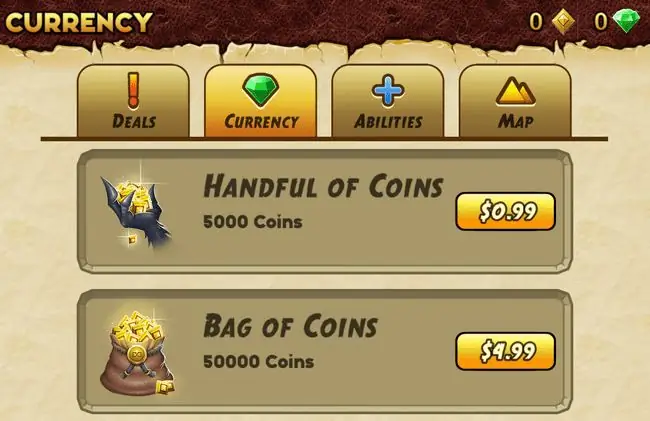
Habang ang pagbili ay inaalok ng app, ang app store ang humahawak sa pagsingil para sa pagbili. Ang mga in-app na pagbili na nag-a-unlock ng content ay permanente. Kung kailangan mong i-install muli ang app o magpalit ka ng mga telepono, naroon pa rin ang in-app na pagbili tulad ng lahat ng app na binili mo, na handang ilipat sa iyong bagong device.
Paano Makita ang Mga App na May Mga In-App na Pagbili sa iPhone at iPad
Lahat ng app na naglalaman ng mga in-app na pagbili sa App Store sa iPhone at iba pang iOS device ay may disclaimer sa tabi ng button ng pagbili. Bumili ka ng mga app na hindi libre sa pamamagitan ng pag-tap sa tag ng presyo. Nada-download ang mga libreng app kapag na-tap mo ang Get na button. Ang disclaimer ng in-app na pagbili ay nasa kanan lamang ng mga button na ito.
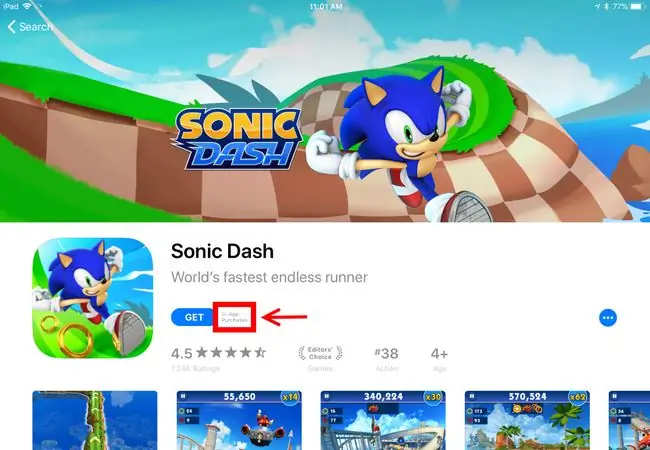
Nakalista sa page ng detalye ng app ang in-app na pagbili. Ito ay isang magandang lugar upang suriin upang matiyak na ginagawa ng app ang lahat ng kailangan mong gawin nang walang anumang karagdagang in-app na pagbili.
Sa page ng detalye ng app sa App Store, mag-scroll pababa sa seksyong Impormasyon. I-tap ang In-App Purchases para makita ang listahan ng mga indibidwal na in-app na pagbili.
Maaari mong i-disable ang mga in-app na pagbili sa mga iPhone o iPad na ginagamit ng iyong mga anak upang ipagbawal ang pagbili nang walang pinipili sa app na Mga Setting sa pamamagitan ng pagpunta sa General -> Mga Paghihigpit o Screentime, depende sa bersyon ng iyong iOS.
Paano Makita ang Mga App na May Mga In-App na Pagbili sa Google Play Store
Bawat app sa Google Play store na nag-aalok ng mga in-app na pagbili ay minarkahan ng isang disclaimer ng Offers in-app na pagbili sa itaas ng listahan sa ibaba ng pangalan ng app, developer, at rating na batay sa edad ng app.
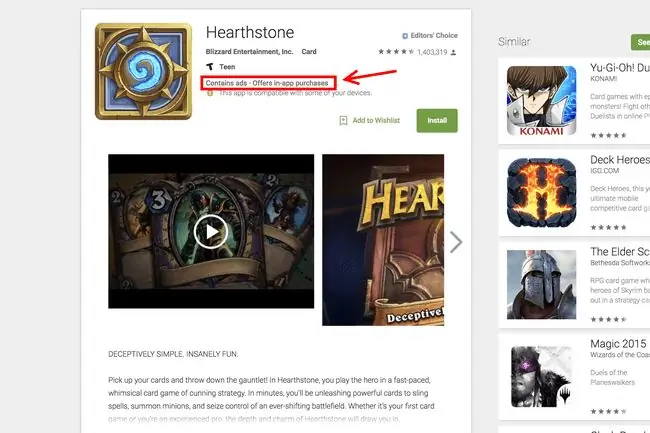
Hindi nag-aalok ang Google Play store ng detalyadong listahan ng lahat ng in-app na pagbili, ngunit ang hanay ng presyo ng mga in-app na produkto ay nasa ilalim ng Karagdagang Impormasyon sa page ng detalye.
Kung gusto mong i-childproof ang iyong Android device, makikita mo ang iyong mga opsyon sa pamamagitan ng pagpili sa Gabay ng Magulang sa kaliwang pane ng web page ng Google Play.
Hindi Pinapayagan ang Pagbabahagi
Hindi ka makakapagbahagi ng mga in-app na pagbili sa mga library ng pamilya, kabilang ang programa ng Apple Family Sharing at Family Library ng Google Play. Mahalaga ito kapag sinusubukan mong magpasya sa pagitan ng isang libreng app na may in-app na pagbili para i-unlock ang mga premium na feature at ang pro app na naka-unlock na ang mga feature na iyon. Kung nakikilahok ka sa pagbabahagi ng pamilya, kadalasan ay pinakamahusay na bumili ng pro app sa halip na gumawa ng in-app na pagbili sa libreng app. Tandaan, maaari mo pa ring i-download ang libreng app upang makita kung umaangkop ito sa iyong mga pangangailangan!
FAQ
Paano mo io-off ang mga in-app na pagbili?
Sa iOS device, i-set up ang Screen Time, at kapag tinanong ka tungkol sa mga in-app na pagbili, piliin ang Huwag Payagan Walang opsyon ang Android na i-on off sa mga in-app na pagbili, ngunit maaari mo itong itakda upang humingi ng pagpapatotoo para sa bawat pagbili sa Google Play: pumunta sa Google Play, i-tap ang iyong larawan sa profile > piliin ang Settings> Authentication > piliin ang Nangangailangan ng mga authentication para sa mga pagbili
Paano gamitin ang Google rewards para sa mga in-app na pagbili?
Nag-aalok ang Google ng mga credit sa Google Play bilang bahagi ng rewards program nito. Magagamit mo ang mga credit na ito para bumili ng mga in-app na pagbili. Kapag nagbabayad ka para sa mga in-app na pagbili sa Google Play, i-tap ang iyong paraan ng pagbabayad para makakita ng listahan ng mga karagdagang opsyon, pagkatapos ay piliin ang Google Play Credit.
Paano ka makakapag-refund ng in-app na pagbili?
Para sa mga pagbili sa iOS, pumunta sa reportaproblem.apple.com, mag-sign in gamit ang iyong Apple ID, at piliin ang Report o Mag-ulat ng Problemasa tabi ng na-refund na pagbili. Sundin ang mga tagubilin sa screen at isumite ang iyong claim. Para sa mga pagbili sa Android, bisitahin ang Humiling ng refund para sa page ng pagbili sa Google Play at piliin ang Humiling ng refund






